Excel में एक वर्ष से अधिक पुरानी तारीखों को कैसे हाइलाइट करें?
इस आलेख में, मैं एक्सेल में स्वचालित रूप से आज से एक वर्ष से अधिक पुरानी तारीखों को हाइलाइट करने के तरीकों का परिचय देता हूं।
सशर्त स्वरूपण के साथ आज से एक वर्ष से अधिक पुरानी तारीखों को हाइलाइट करें
विशिष्ट कक्षों का चयन करके आज से एक वर्ष से अधिक पुरानी तारीखें चुनें![]()
सशर्त स्वरूपण के साथ आज से एक वर्ष से अधिक पुरानी तारीखों को हाइलाइट करें
सशर्त स्वरूपण उपयोगिता आपको एक सूत्र के साथ स्वचालित रूप से आज से एक वर्ष से अधिक पुरानी तारीखों को उजागर करने में मदद कर सकती है।
1. दिनांक कक्षों का चयन करें (यदि आप पंक्तियों को हाइलाइट करना चाहते हैं, तो डेटा श्रेणी के सभी कक्षों का चयन करें), और क्लिक करें होम > सशर्त फॉर्मेटिंग > नए नियम.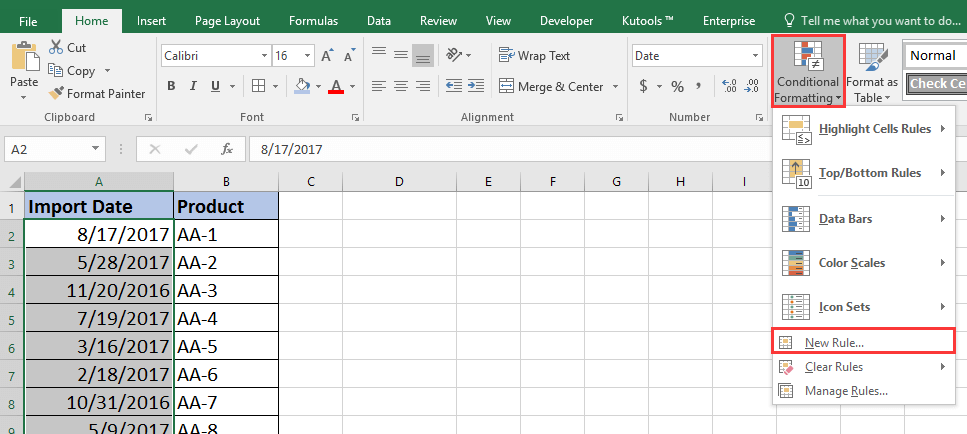
2. फिर में नया प्रारूपण नियम संवाद, चुनें यह निर्धारित करने के लिए कि कौन-से कक्ष स्वरूपित करने के लिए सूत्र का उपयोग करें में एक नियम प्रकार चुनें सूची बनाएं और यह सूत्र टाइप करें =ए2<=आज()-365 में उन मानों को प्रारूपित करें जहां यह सूत्र सत्य है टेक्स्टबॉक्स, और क्लिक करें का गठन को सक्षम करने के लिए प्रारूप प्रकोष्ठों संवाद, के अंतर्गत भरना टैब, और एक रंग चुनें जिसे आप हाइलाइटिंग के लिए उपयोग करना चाहते हैं। स्क्रीनशॉट देखें:
3। क्लिक करें OK > OK, और आज से एक वर्ष से अधिक पुरानी तारीखों पर प्रकाश डाला गया है।
विशिष्ट कक्षों का चयन करके आज से एक वर्ष से अधिक पुरानी तारीखें चुनें
यदि आप आज से एक वर्ष से अधिक पुरानी तारीखों का चयन करना चाहते हैं, तो आप इसका उपयोग कर सकते हैं एक्सेल के लिए कुटूलहै विशिष्ट कक्षों का चयन करें उपयोगिता।
| एक्सेल के लिए कुटूल, से अधिक के साथ 300 सुविधाजनक कार्य, आपके कार्यों को और अधिक आसान बनाते हैं। |
स्थापित करने के बाद एक्सेल के लिए कुटूल, कृपया नीचे दिए अनुसार कार्य करें: (अब एक्सेल के लिए नि:शुल्क कुटूल डाउनलोड करें!)
1. किसी रिक्त कक्ष में यह सूत्र टाइप करें =आज()-365 उस तारीख की गणना करने के लिए जो आज से एक वर्ष से अधिक पुरानी है।
2. दिनांक सेल का चयन करें, और क्लिक करें कुटूल > चुनते हैं > विशिष्ट कक्षों का चयन करें.
3। में विशिष्ट कक्षों का चयन करें संवाद, जांचें सेल विकल्प, और चुनें कम से कम पहली ड्रॉप डाउन सूची में और क्लिक करें  बगल के टेक्स्टबॉक्स में आज से एक वर्ष से अधिक पुरानी तारीख का चयन करें। स्क्रीनशॉट देखें:
बगल के टेक्स्टबॉक्स में आज से एक वर्ष से अधिक पुरानी तारीख का चयन करें। स्क्रीनशॉट देखें:
4। क्लिक करें Ok, और आपको मेल खाने वाली कोशिकाओं की संख्या याद दिलाने के लिए एक संवाद सामने आएगा। स्क्रीनशॉट देखें:
5। क्लिक करें OK संवाद को बंद करने के लिए, और फिर आप अपनी आवश्यकतानुसार चयनित कक्षों को चुन सकते हैं, हटा सकते हैं, प्रारूपित कर सकते हैं या अन्य संपादक कर सकते हैं।
डेमो
सर्वोत्तम कार्यालय उत्पादकता उपकरण
एक्सेल के लिए कुटूल के साथ अपने एक्सेल कौशल को सुपरचार्ज करें, और पहले जैसी दक्षता का अनुभव करें। एक्सेल के लिए कुटूल उत्पादकता बढ़ाने और समय बचाने के लिए 300 से अधिक उन्नत सुविधाएँ प्रदान करता है। वह सुविधा प्राप्त करने के लिए यहां क्लिक करें जिसकी आपको सबसे अधिक आवश्यकता है...

ऑफिस टैब ऑफिस में टैब्ड इंटरफ़ेस लाता है, और आपके काम को बहुत आसान बनाता है
- Word, Excel, PowerPoint में टैब्ड संपादन और रीडिंग सक्षम करें, प्रकाशक, एक्सेस, विसियो और प्रोजेक्ट।
- नई विंडो के बजाय एक ही विंडो के नए टैब में एकाधिक दस्तावेज़ खोलें और बनाएं।
- आपकी उत्पादकता 50% बढ़ जाती है, और आपके लिए हर दिन सैकड़ों माउस क्लिक कम हो जाते हैं!
